上周,IT之家為愛好者分享Win8.1 Update如何提高OneDrive上傳速度教程。但是,由於國內特殊網絡環境,導致微軟OneDrive(原SkyDrive)雲服務網絡體驗很差,不少Win8.1用戶更希望禁用這項同步功能,那如何禁用呢?
這時,我們可以分別從OneDrive系統設置、組策略兩種方法,雙管齊下,禁用OneDrive同步服務。
一、OneDrive系統設置篇
首先,使用微軟賬戶登錄當前的Win8.1或者Win8.1 Update系統平台。如果是Win8.1平台,用戶需要打開SkyDrive應用(Win8.1 Update平台下已改名OneDrive)。這時,微軟OneDrive已開始自動在本地生成OneDrive文件夾,同步雲端數據。

▲大家煩擾的OneDrive同步服務
然後,我們在OneDrive應用下打開系統選項(只需將鼠標指向屏幕右下角,調出Charm超級菜單),關閉OneDrive同步文件功能。
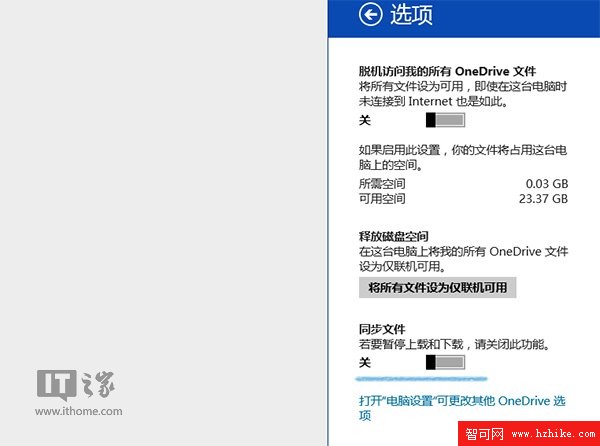
這時,微軟OneDrive網盤將暫停同步服務。如果用戶希望徹底禁用系統內置OneDrive網盤服務,那我們需要用上本地組策略功能。
二、本地組策略篇
操作如下:
1、使用組合鍵Win+R,或者右擊開始按鈕,打開運行對話框,輸入gpedit.msc,打開本地組策略編輯器
2、依次定位到計算機配置》管理模板》Windows組件》SkyDrive目錄;Win8.1 Update平台:依次定位到計算機配置》管理模板》Windows組件》OneDrive目錄。
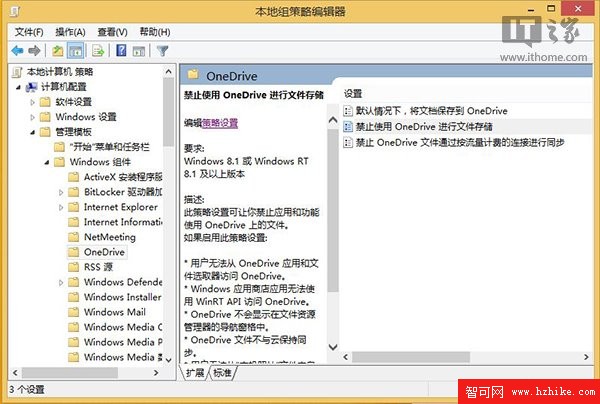
3、雙擊打開禁止使用OneDrive(Skydrive)進行文件存儲策略設置,選擇“已啟用”
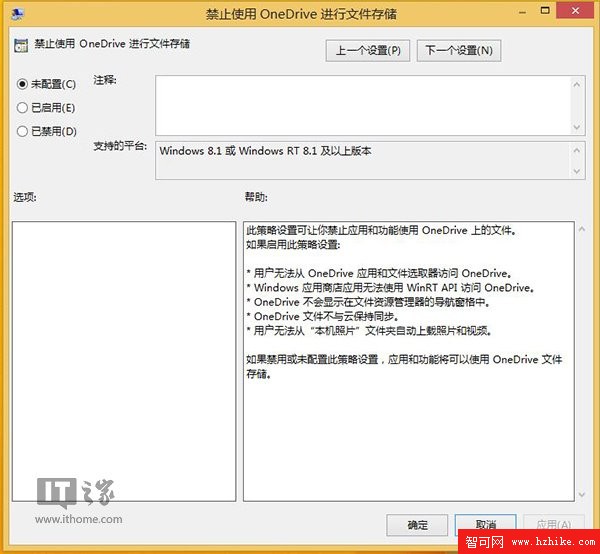
4、選擇確定後,生效。